Apple Watch의 극장 모드(시네마 모드)는 팔을 움직일 때마다 화면이 켜지지 않도록 합니다. 주어진 시간에 자동으로 활성화할 수 있다면 어떨까요? Apple Watch가 켜지지 않도록 자동으로 중지하는 방법은 다음과 같습니다.
직장에 있을 때나 잠들기 전에 침대에 누워있을 때 Apple Watch가 켜지는 것이 싫다면 극장 모드를 자동으로 활성화할 수 있습니다.
극장 모드 활성화는 Apple Watch의 제어 센터에서 수동으로 수행할 수 있습니다. 시계의 홈 화면에서 위로 스와이프하여 제어 센터를 표시합니다.

그런 다음 “극장” 아이콘(“비극/코미디” 아이콘)을 눌러 모드를 활성화합니다.

바로가기 앱을 사용하면 매일 두 번 탭하는 일(그리고 극장 모드를 켜고 끄는 것을 기억하는 작업)을 절약할 수 있습니다. 지정된 시간에 극장 모드를 자동으로 활성화하거나 비활성화하는 자동화를 만듭니다. 이 기능은 watchOS 7 이상을 실행하는 Apple Watch에서 사용할 수 있습니다. iPhone 측에서는 iOS 14 이상을 사용해야 합니다.
iPhone에서 “바로 가기” 앱을 열고 “자동화” 탭으로 이동합니다.

여기에서 오른쪽 상단 모서리에 있는 “+” 버튼을 탭합니다.
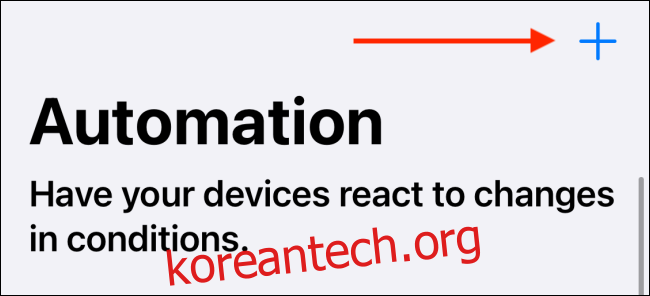
“개인 자동화 생성” 옵션을 선택합니다.

“시간”옵션을 선택하십시오.

극장 모드를 활성화할 시간을 설정하세요. 자동화를 매일 실행하려면 “매일” 옵션을 선택하십시오. 그런 다음 화면의 오른쪽 상단 모서리에 있는 “다음” 버튼을 누릅니다.

이제 바로 가기를 빌드할 시간입니다. “동작 추가” 버튼을 누릅니다.

“극장 모드 설정” 또는 “극장 모드 설정” 작업을 검색하여 추가합니다. 지형지물의 이름은 지역마다 다릅니다.

기본적으로 “켜기” 옵션이 선택되어 있습니다.

극장 모드를 비활성화하는 자동화를 구축하는 경우 “켜기” 버튼을 누르고 팝업 메시지에서 “끄기” 옵션을 선택합니다.
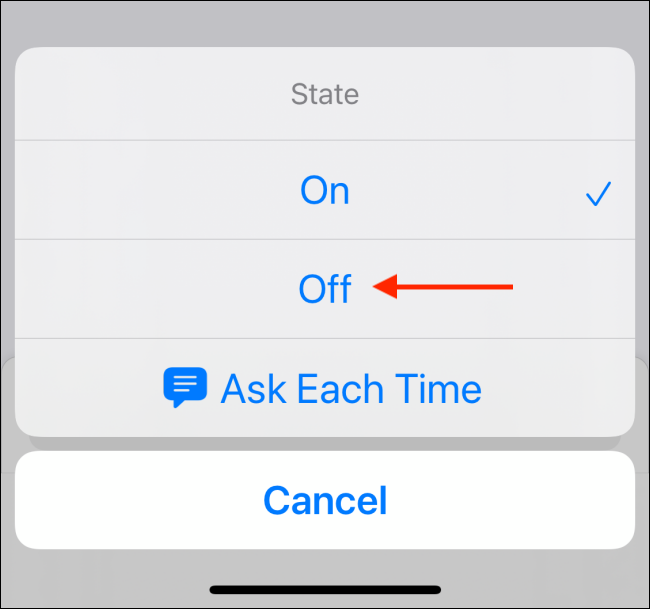
이제 “다음” 버튼을 누릅니다.

이 자동화를 완전히 자동으로 만들려면 “실행하기 전에 확인” 옆에 있는 토글을 눌러 요구 사항을 비활성화하십시오.

팝업 메시지에서 “묻지 않음” 버튼을 선택합니다.

이제 오른쪽 상단 모서리에 있는 “완료” 버튼을 눌러 자동화를 저장합니다.

이 프로세스를 반복하여 극장 모드를 비활성화하는 또 다른 자동화를 생성할 수 있습니다. “극장 모드 설정” 작업에서 “끄기” 옵션을 선택해야 합니다.
바로 가기가 실행되면 이에 대한 알림을 받게 됩니다.

하루 중 특정 시간에 자동화를 실행하는 것은 빙산의 일각에 불과합니다. 위치, 배터리 비율 등에 따라 바로 가기를 실행할 수 있습니다. 바로 가기 자동화 가이드에서 이에 대해 알아보세요.

